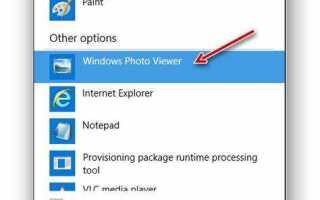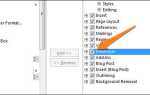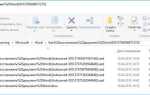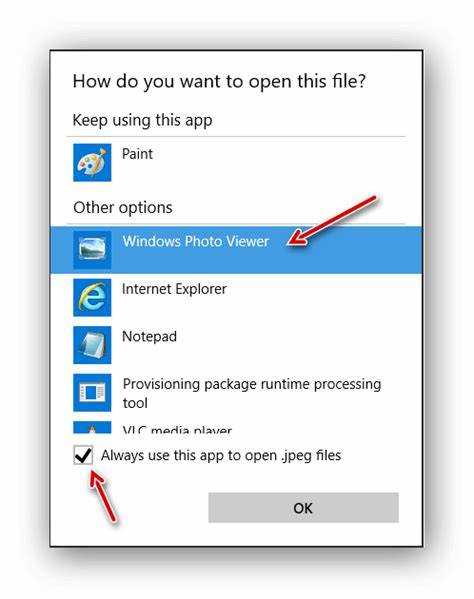
В Windows 10 открытие файлов формата PNG возможно без установки сторонних программ, благодаря встроенным инструментам операционной системы. Основной инструмент для работы с изображениями – это приложение «Фотографии», которое поддерживает множество популярных форматов, включая PNG. Это приложение уже встроено в Windows 10 и активно используется для просмотра изображений.
Для того, чтобы открыть PNG файл с помощью «Фотографий», достаточно:
1. Кликнуть правой кнопкой мыши по файлу PNG.
2. Выбрать опцию «Открыть с помощью» и выбрать приложение «Фотографии». В случае, если оно не указано, можно воспользоваться настройками «По умолчанию» для привязки данного приложения к файлам формата PNG.
Также стоит отметить, что «Фотографии» позволяет выполнять базовые операции с изображениями, такие как масштабирование, поворот и редактирование яркости, контрастности и других параметров изображения, что упрощает работу с файлами без необходимости установки дополнительных программ.
Windows 10 также предлагает возможность просмотра PNG с помощью «Предпросмотра», встроенного в Проводник, что позволяет быстро увидеть содержимое изображения без его открытия в отдельном приложении. Для этого достаточно просто кликнуть на изображение и просматривать его в миниатюре или открыть в полноэкранном режиме.
Как открыть PNG с помощью стандартного приложения «Фотографии»
В Windows 10 формат PNG можно открыть с помощью стандартного приложения «Фотографии», которое предустановлено в системе. Это приложение поддерживает все основные форматы изображений, включая PNG, и не требует установки дополнительных программ.
Чтобы открыть PNG с помощью «Фотографий», выполните следующие шаги:
1. Найдите файл PNG
Откройте папку, в которой находится изображение в формате PNG. Это можно сделать с помощью проводника Windows.
2. Откройте файл через контекстное меню
Кликните правой кнопкой мыши на файл PNG. В контекстном меню выберите пункт «Открыть с помощью» и затем выберите «Фотографии». В некоторых случаях это приложение может быть выбрано по умолчанию.
3. Настройка ассоциаций файлов
Если «Фотографии» не является приложением по умолчанию для открытия изображений PNG, можно установить его. Для этого:
- Щелкните правой кнопкой мыши на любом файле PNG.
- Выберите «Свойства».
- В разделе «Тип файла» нажмите «Изменить» и выберите «Фотографии».
Теперь файлы PNG будут автоматически открываться в приложении «Фотографии».
4. Использование функционала приложения
После открытия изображения в «Фотографиях» можно использовать различные инструменты для просмотра и базового редактирования: увеличение, поворот, обрезка и другие функции.
Приложение «Фотографии» также поддерживает слайды и позволяет переходить между изображениями в одной папке, что удобно для быстрого просмотра коллекций файлов PNG.
Как просматривать PNG файлы через Microsoft Edge
Microsoft Edge предоставляет удобный способ просмотра PNG файлов без установки дополнительных программ. Просто дважды кликните на PNG файл, и он откроется в браузере по умолчанию, если Edge установлен в качестве такового. Это самый быстрый способ для тех, кто не хочет загружать отдельные приложения для просмотра изображений.
Если PNG файл не открывается в Edge, можно изменить настройки, установив его в качестве браузера по умолчанию. Для этого откройте «Настройки» Windows 10, перейдите в раздел «Программы» и выберите «Программы по умолчанию». В списке выберите Microsoft Edge в качестве приложения для открытия изображений.
Кроме того, через Edge можно легко просматривать несколько изображений, открывая их в разных вкладках. Это позволяет вам быстро переключаться между изображениями без использования дополнительных программ.
Microsoft Edge также поддерживает функции масштабирования, что позволяет увеличивать или уменьшать изображение с помощью колесика мыши или панели управления в верхней части окна браузера. Это особенно полезно для более детального просмотра изображений с высоким разрешением.
Как использовать проводник Windows для предварительного просмотра PNG
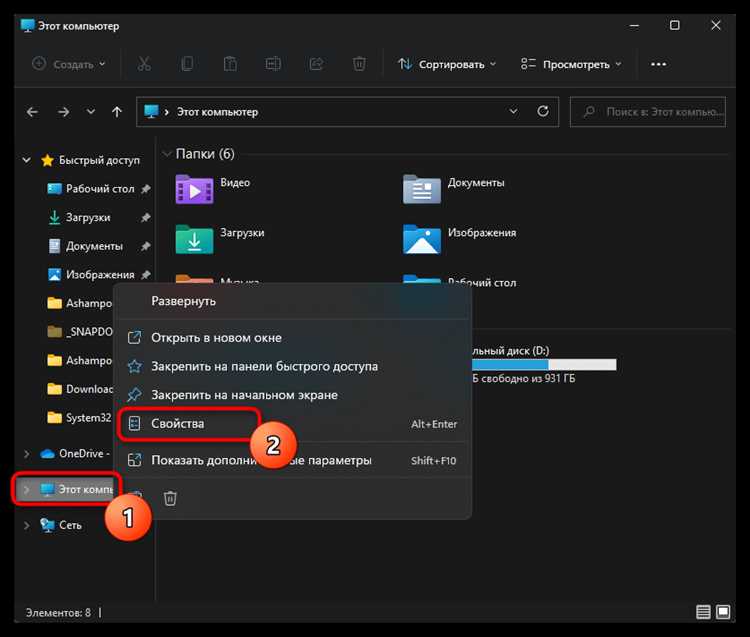
Предварительный просмотр изображений в формате PNG без установки сторонних приложений возможен с помощью стандартного проводника Windows. Этот метод позволяет быстро просматривать файлы прямо в проводнике, без необходимости их открытия в отдельной программе.
Чтобы активировать функцию предварительного просмотра PNG в проводнике Windows, выполните следующие действия:
- Откройте проводник Windows и перейдите в папку, содержащую файл PNG.
- Убедитесь, что в верхней части окна включена панель предварительного просмотра. Для этого нажмите на вкладку «Вид» в верхней части окна проводника, а затем выберите опцию «Панель предварительного просмотра».
- Теперь, при выделении любого изображения PNG, вы увидите его превью на правой панели проводника.
Если панель предварительного просмотра не появляется, убедитесь, что она включена в настройках проводника. Для этого:
- Нажмите правой кнопкой мыши на пустое место в панели инструментов проводника.
- Выберите «Панели» и убедитесь, что опция «Предварительный просмотр» активирована.
Этот способ работает без дополнительных настроек и позволяет вам быстро получить представление о содержимом изображения, не открывая его в редакторе или просмотрщике.
Дополнительно, если вы хотите изменить размер предварительного просмотра, используйте кнопки «Увеличить значки» или «Уменьшить значки» на панели инструментов проводника, чтобы выбрать оптимальный размер отображения файлов.
Как открыть PNG в Paint без сторонних программ

Для открытия PNG файла в Paint на Windows 10 не нужно устанавливать сторонние программы, так как Paint поддерживает этот формат по умолчанию. Для этого достаточно выполнить несколько простых шагов:
1. Найдите PNG файл в проводнике Windows. Это может быть изображение, которое вы скачали или сохранили на компьютере.
2. Кликните правой кнопкой мыши на файл и выберите в контекстном меню опцию «Открыть с помощью».
3. В появившемся списке программ выберите «Paint». Если Paint не отображается, выберите «Выбрать другое приложение», затем из предложенного списка найдите и выберите «Paint». Убедитесь, что установлен флажок «Всегда использовать это приложение для открытия файлов .png», чтобы в дальнейшем файлы с этим расширением открывались в Paint по умолчанию.
4. В результате файл откроется в программе Paint, и вы сможете приступить к его редактированию или просмотрению.
Если для вас важно часто работать с PNG в Paint, можно закрепить программу в панели задач для быстрого доступа. Для этого достаточно кликнуть по значку Paint в меню «Пуск» правой кнопкой мыши и выбрать «Закрепить на панели задач».
Как открыть PNG в Google Chrome или другом браузере
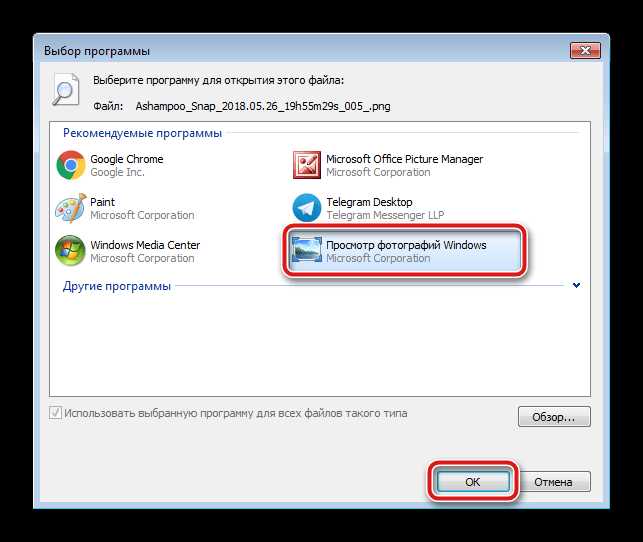
Открыть файл PNG в браузере, таком как Google Chrome, проще простого. Браузеры поддерживают этот формат изображений из коробки, и для этого не требуется дополнительных программ.
Для открытия изображения PNG в Google Chrome или любом другом современном браузере выполните следующие шаги:
- Перетащите PNG файл прямо в окно браузера. Это откроет изображение в новой вкладке.
- Если файл находится на вашем компьютере, откройте браузер, нажмите сочетание клавиш Ctrl + O (или Cmd + O на Mac) и выберите PNG файл в проводнике.
- Также можно в адресной строке ввести полный путь к файлу. Для этого нужно найти файл на своем ПК, скопировать путь, а затем вставить его в адресную строку браузера, добавив file:// перед путем.
Для других браузеров процесс аналогичен. В большинстве случаев все современные браузеры поддерживают форматы PNG, JPEG и другие графические файлы без дополнительных настроек.
Если вы предпочитаете использовать другие браузеры, такие как Mozilla Firefox, Microsoft Edge или Opera, действия для открытия изображения будут такими же. Единственное отличие – это интерфейс, но суть остаётся неизменной.
Как использовать панель предварительного просмотра для просмотра PNG
Панель предварительного просмотра в проводнике Windows 10 позволяет быстро просматривать изображения без необходимости их открытия в отдельной программе. Для этого достаточно включить панель в проводнике. Вот как это сделать:
1. Откройте проводник Windows (нажмите Win + E).
2. Перейдите в меню «Вид» в верхней части окна.
3. В разделе «Панель» активируйте пункт «Панель предварительного просмотра». После этого панель откроется с правой стороны окна проводника.
4. Выберите файл PNG, и изображение сразу отобразится в панеле предварительного просмотра. Эта функция позволяет увидеть картинку без её открытия в отдельной программе.
Для просмотра нескольких изображений достаточно переходить между файлами PNG с помощью стрелок в проводнике. Изображения обновляются мгновенно, что упрощает работу с большим количеством файлов.
Если панель предварительного просмотра не отображает изображение, убедитесь, что в системе установлен стандартный просмотрщик Windows. В большинстве случаев для просмотра PNG используется «Фотографии» – встроенное приложение Windows, которое полностью поддерживает этот формат.
Как открыть PNG через командную строку Windows
Чтобы открыть PNG-изображение через командную строку в Windows 10, можно использовать встроенное приложение «Фото», которое по умолчанию настроено на просмотр изображений. Для этого достаточно выполнить несколько простых шагов.
Откройте командную строку, нажав клавиши Win + R, введите «cmd» и нажмите Enter. В командной строке используйте команду для открытия PNG файла. Для этого введите следующий синтаксис:
start "" "C:\путь\к\файлу\image.png"
Замените «C:\путь\к\файлу\image.png» на реальный путь к вашему изображению. Если путь содержит пробелы, обязательно заключите его в кавычки.
После выполнения команды изображение откроется в приложении «Фото». Если вы хотите открыть PNG через другое приложение, например, через стандартный «Просмотр фотографий», используйте команду:
start ms-photos: "C:\путь\к\файлу\image.png"
Этот метод позволяет открыть изображение без необходимости установки сторонних программ, используя стандартные возможности Windows 10.
Вопрос-ответ:
Как открыть PNG файл на Windows 10 без использования сторонних программ?
Для того чтобы открыть PNG файл на Windows 10 без установки дополнительных программ, можно воспользоваться встроенной функцией системы. Достаточно просто дважды кликнуть на изображение, и оно откроется в стандартном приложении «Фото», которое является предустановленным на Windows 10. В случае если это не работает, можно щелкнуть правой кнопкой мыши на файл, выбрать «Открыть с помощью» и затем выбрать «Фото» из предложенного списка приложений.
Что делать, если PNG файл не открывается в стандартной программе Windows 10?
Если PNG изображение не открывается в стандартной программе «Фото», возможно, в системе произошли сбои с ассоциациями файлов. В таком случае попробуйте щелкнуть правой кнопкой на файл, выбрать «Открыть с помощью» и вручную выбрать приложение «Фото». Если проблема не решается, можно попробовать перезапустить систему или сбросить настройки ассоциаций файлов в настройках системы через «Программы» — «Программы по умолчанию».
Можно ли открыть PNG на Windows 10 через браузер?
Да, PNG изображения можно открыть в браузере, и для этого не нужно устанавливать дополнительное ПО. Просто перетащите файл PNG в окно браузера, и оно будет отображено в нем. Этот метод удобен, если вам нужно быстро просмотреть изображение, а дополнительные программы не установлены.
Почему PNG файлы могут не открываться в приложении «Фото» на Windows 10?
Если PNG файл не открывается в приложении «Фото», причиной могут быть поврежденные системные файлы или сбои в работе самой программы. В этом случае можно попробовать несколько решений: перезагрузить компьютер, сбросить настройки приложения «Фото» через «Настройки» — «Программы» — «Программы и компоненты», или проверить систему на наличие ошибок с помощью встроенной утилиты «Проверка системы» (sfc/scannow). В редких случаях помогает переустановка приложения «Фото» через Microsoft Store.